一键生成目录在Word中非常简单。用户只需按照以下步骤操作:确保文档中的标题已经应用了Word的样式功能(如“标题1”、“标题2”等)。点击“引用”选项卡,找到“目录”功能,选择预设的目录样式,点击即可生成目录。这样,Word会自动标题生成目录,并且可以快速更新,非常方便。
一、标题样式的设置
在生成目录之前,用户需要为文档中的各级标题设置合适的样式。Word提供了多种标题样式,用户可以在“开始”选项卡中找到“样式”区域。使用“标题1”样式来标识章节标题,用“标题2”样式来标识子章节标题。正确设置标题样式不仅可以帮助目录的自动生成,还能提升文档的整体结构和可读性。
二、更新和修改目录
生成目录后,用户会对文档进行修改或添加内容,需要定期更新目录。在Word中,点击生成的目录,选择“更新目录”选项,可以选择只更新页码或更新整个目录。这样,用户可以确保目录中的信息始终与文档内容一致,避免出现错误。
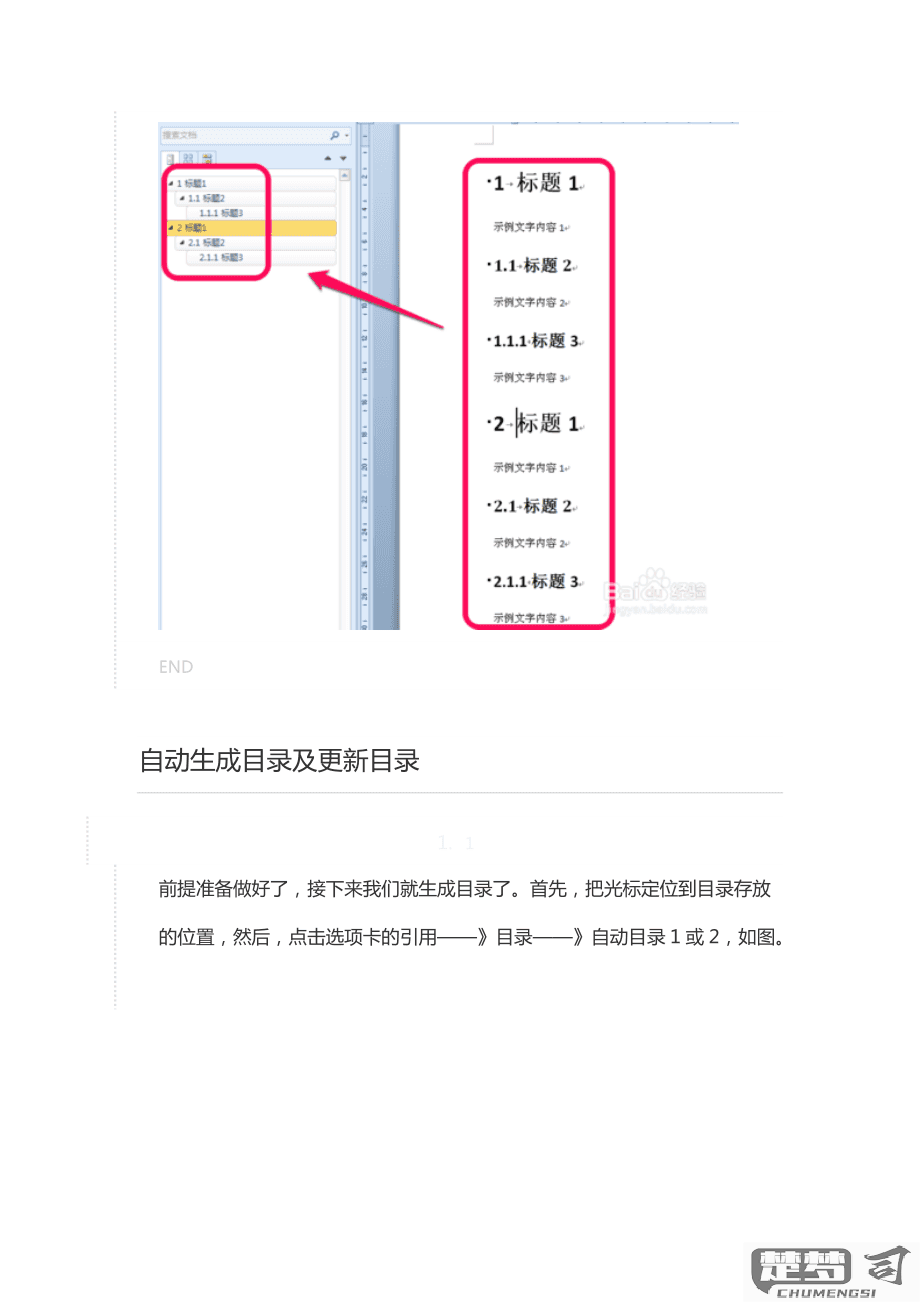
三、调整目录格式
用户可以需要调整生成的目录格式。在“引用”选项卡中,点击“目录”下拉菜单,选择“自定义目录”。在弹出的窗口中,用户可以修改目录的样式、标题级别以及其他格式设置。这种灵活性使得用户能够个人喜好和特定需求定制目录的外观,使其更具可读性和美观性。
相关问答FAQs
问:如何删除目录?
答:要删除Word文档中的目录,用户只需点击目录,按下键盘上的“Delete”键即可。这样可以快速移除目录而不影响文档的其他部分。
问:生成的目录无法显示全部标题,怎么办?
答:目录中没有显示所有标题,是因为某些标题没有应用正确的样式。请检查文档中的标题,确保所有需要的标题都设置了“标题1”、“标题2”等样式。之后再次更新目录即可解决问题。
问:目录的页码位置不对,如何调整?
答:目录的页码位置不对,可以通过在目录中右键点击并选择“更新目录”来尝试修复。问题依旧,可以检查文档中的分页和段落格式,确保内容的格式正确无误。
